Come chiudere forzatamente un programma in Windows 11
Cosa sapere
- premere Alt+F4 contemporaneamente sulla tastiera.
- In alternativa, puoi utilizzare il Task Manager o il servizio Esegui per chiudere le app.
- Tieni presente che la chiusura forzata delle app nel momento sbagliato può significare perdere lavoro o progressi.
Questa guida ti guiderà attraverso diversi metodi per l'uscita forzata dalle applicazioni in Windows 11, indipendentemente dal fatto che siano stati chiusi a chiave o semplicemente non ti forniscono un modo semplice e veloce per chiuderli correttamente.
Come faccio a uccidere un programma bloccato in Windows 11?
Il modo più semplice e veloce per chiudere un programma bloccato o bloccato durante l'esecuzione di Windows 11 è con il scorciatoia da tastiera tradizionale di Alt+F4. Se premuti contemporaneamente, dovrebbero chiudere immediatamente un'applicazione che non risponde.
Se non accade nulla immediatamente, attendi qualche secondo, poiché potrebbe volerci solo un momento per eseguire il comando, soprattutto se l'applicazione si è bloccata. Premi un'altra volta se non sei sicuro che abbia avuto effetto, ma fai attenzione a premerlo molte volte di seguito, poiché potresti chiudere inavvertitamente anche altri programmi.
Come posso chiudere una finestra che non risponde?
Se il metodo sopra non funziona, il modo migliore per provare a chiudere un'app che non risponde è usare il Task Manager.
-
premere Ctrl+Spostare+Esc per accedere al Task Manager. Se necessario, selezionare il Più dettagli pulsante nella parte inferiore della finestra.
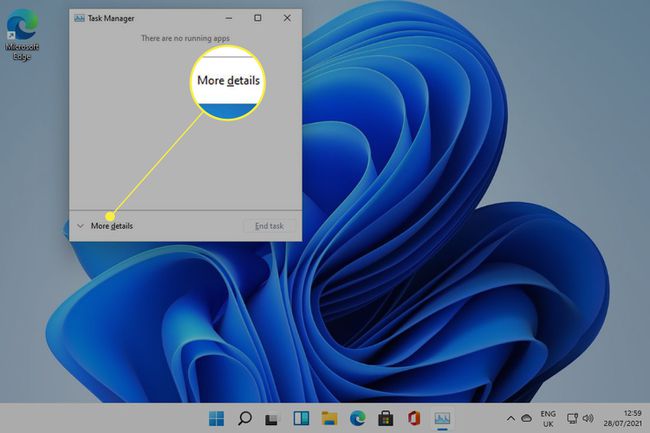
-
Seleziona il Processi scheda se non è già selezionata.
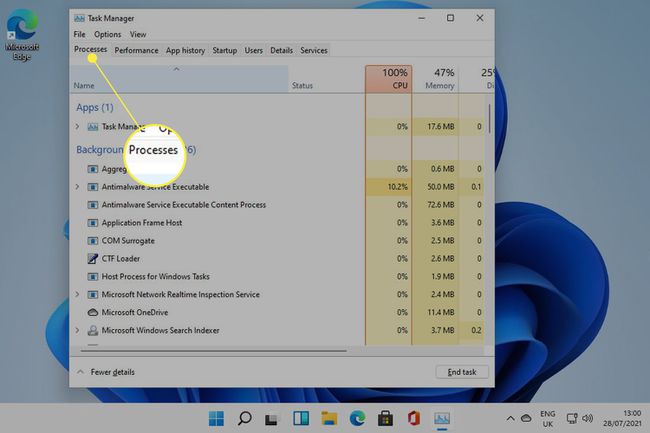
-
Cerca il programma che vuoi chiudere nell'elenco. Fare clic con il pulsante destro del mouse o toccarlo e tenerlo premuto, quindi selezionare Ultimo compito.

Come posso forzare l'uscita in Windows 11 senza Task Manager?
Se non puoi o non vuoi usare Task Manager, un altro metodo che puoi usare è Windows Correre servizio e il uccidi il compito comando.
-
Premi le finestre Chiave+R per lanciare il Correre servizio.

-
Tipo taskkill /im program.exe /t nel Aprire campo, sostituendo la parte "programma.exe" con il nome dell'applicazione che si desidera chiudere e premere accedere. Ad esempio, se volessi chiudere un documento del blocco note, dovresti digitare taskkill /im notepad.exe /t.

Come posso forzare l'uscita da un programma che non risponde?
Seguendo i passaggi precedenti sono i metodi migliori per forzare un programma bloccato che non risponde al riavvio o all'uscita. Se rimani davvero bloccato o l'intero PC Windows 11 non risponde, potrebbe essere necessario eseguire un riavviare l'intero sistema.
FAQ
-
Come posso forzare l'uscita da un programma in Windows 10?
Per forzare l'uscita da un programma in Windows 10, porta il programma in primo piano e tieni premuto ALT + F4. Se non funziona, vai su Task Manager > Processi e trova il programma che vuoi forzare la chiusura, quindi seleziona Vai ai dettagli, fai clic con il pulsante destro del mouse sull'elemento evidenziato e fai clic su Fine albero del processo.
-
Come posso forzare l'uscita da Windows?
Per chiudi Windows 10, vai al Cominciare menu, selezionare il Potenza icona, quindi fare clic su Fermare. In alternativa, fare clic con il pulsante destro del mouse su Cominciare menu e selezionare Chiudi o disconnetti > Fermare. Un'altra opzione: fare clic su Potenza icona in basso a destra, quindi fare clic su Spegnimento dal menu a comparsa.
-
Come posso forzare l'uscita da un programma in Windows 7?
Se stai utilizzando Windows 7, porta il programma in primo piano e tieni premuto ALT + F4. In alternativa, apri Task Manager e fai clic su Applicazioni tab, quindi trova il programma di cui vuoi forzare l'uscita; fare clic con il tasto destro del mouse e selezionare Vai al processo. Fare clic con il pulsante destro del mouse sull'elemento evidenziato e selezionare Fine albero del processo.
-
Come posso forzare l'uscita da un programma in Windows 8?
Se stai utilizzando Windows 8, porta il programma in primo piano e tieni premuto ALT + F4. In alternativa, apri Task Manager > Processi e trova il programma che vuoi forzare la chiusura, quindi seleziona Vai ai dettagli, fai clic con il pulsante destro del mouse sull'elemento evidenziato e fai clic su Fine albero del processo.
